Win7回收站图标没了怎么恢复
来源:deepinghost.com
时间:2024-12-21 08:30:26 114浏览 收藏
哈喽!大家好,很高兴又见面了,我是golang学习网的一名作者,今天由我给大家带来一篇《Win7回收站图标没了怎么恢复 》,本文主要会讲到等等知识点,希望大家一起学习进步,也欢迎大家关注、点赞、收藏、转发! 下面就一起来看看吧!
大家在使用电脑的时候,我们常常是会删除一些文件的,这些文件删除之后就会到回收站。可是很多用户发现自己的系统回收站图标没了,那么当你遇到Win7回收站图标没了怎么恢复呢?其实很简单,下面就由小编来教大家吧!
方法一:
1、首先,我们在桌面的任意处,点击鼠标右键,然后选择“新建”——“文件夹”。
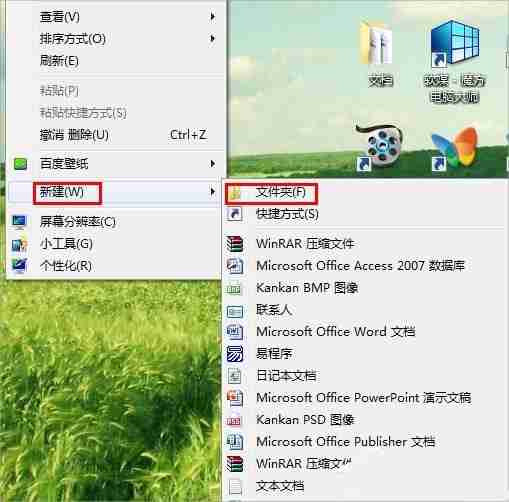
2、接下来,将文件夹重命名。点击鼠标右键,然后选择“重命名”,将名字改成回收站.{645ff040-5081-101b-9f08-00aa002f954e}。
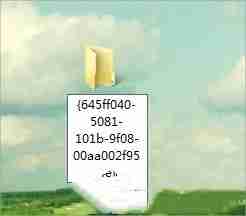
3、为了节省大家的时间,大家直接将其复制过去哈,然后在桌面上任意处点一下鼠标左键,这时我们就发现文件夹的图标变成回改站的图标了。注意一下,复制的文件夹名是回收站.{645ff040-5081-101b-9f08-00aa002f954e}大家别将其复制错了哈。

4、这下我们就大功告成了。打开这个回收站,我们就可以看到我们删除的文件了。
方法二:
1、因为我用的Win7系统,不知道WinXP和Win8在操作上有没有多大的区别。我以我的Win7来讲解吧!在电脑桌面任意处,点击右键,然后选择“个性化”。
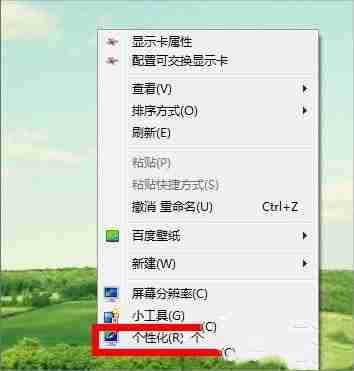
2、在弹出来的窗口,我们点击左边的“更改桌面图标”。
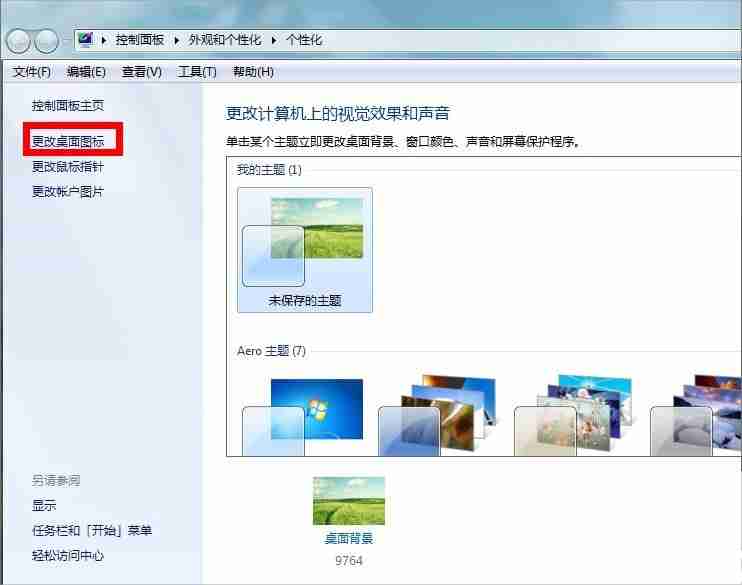
3、在弹出的窗口,将回收站前打钩。最后点“应用”和“确定”就可以了。
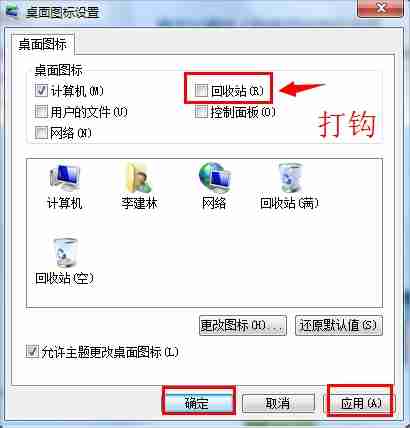
4、这种方法在有些情况下是灵的,但在有些情况下不能打钩,不灵了。所以最好选择第一种方法来恢复桌面上的回收站图标。
方法三:
方法三也就是在注册表下新建一个项。这个方法比较麻烦,我就只是提一下就行了,对于不是从事电脑方面的人士,我觉得只要了解一下就行了。

Win7回收站图标没了的恢复方法就讲到这里了,方法虽然有三种,但是小编觉得第一种修改文件名方法是最好用的,也是最有效的。
好了,本文到此结束,带大家了解了《Win7回收站图标没了怎么恢复 》,希望本文对你有所帮助!关注golang学习网公众号,给大家分享更多文章知识!
-
501 收藏
-
501 收藏
-
501 收藏
-
501 收藏
-
501 收藏
-
127 收藏
-
496 收藏
-
389 收藏
-
497 收藏
-
408 收藏
-
218 收藏
-
363 收藏
-
156 收藏
-
109 收藏
-
426 收藏
-
186 收藏
-
151 收藏
-

- 前端进阶之JavaScript设计模式
- 设计模式是开发人员在软件开发过程中面临一般问题时的解决方案,代表了最佳的实践。本课程的主打内容包括JS常见设计模式以及具体应用场景,打造一站式知识长龙服务,适合有JS基础的同学学习。
- 立即学习 543次学习
-

- GO语言核心编程课程
- 本课程采用真实案例,全面具体可落地,从理论到实践,一步一步将GO核心编程技术、编程思想、底层实现融会贯通,使学习者贴近时代脉搏,做IT互联网时代的弄潮儿。
- 立即学习 516次学习
-

- 简单聊聊mysql8与网络通信
- 如有问题加微信:Le-studyg;在课程中,我们将首先介绍MySQL8的新特性,包括性能优化、安全增强、新数据类型等,帮助学生快速熟悉MySQL8的最新功能。接着,我们将深入解析MySQL的网络通信机制,包括协议、连接管理、数据传输等,让
- 立即学习 500次学习
-

- JavaScript正则表达式基础与实战
- 在任何一门编程语言中,正则表达式,都是一项重要的知识,它提供了高效的字符串匹配与捕获机制,可以极大的简化程序设计。
- 立即学习 487次学习
-

- 从零制作响应式网站—Grid布局
- 本系列教程将展示从零制作一个假想的网络科技公司官网,分为导航,轮播,关于我们,成功案例,服务流程,团队介绍,数据部分,公司动态,底部信息等内容区块。网站整体采用CSSGrid布局,支持响应式,有流畅过渡和展现动画。
- 立即学习 485次学习
